华为荣耀V9怎么录屏 荣耀V9截屏录屏多种方法全面介绍
(福利推荐:你还在原价购买阿里云服务器?现在阿里云0.8折限时抢购活动来啦!4核8G企业云服务器仅2998元/3年,立即抢购>>>:9i0i.cn/aliyun)
对于大部分手机用户来说,一旦需要截取手机屏幕,最常用的方法往往是快捷键组合,以华为手机为例,大部分都是用“音量键+电源键”的组合进行截屏。如下这些荣耀V9的截屏方式,让我们赶快get起来吧!
指关节截屏
EMUI系统中的智能辅助可以让你使用指关节(比如食指关节)快速截取部分或完整的屏幕画面。点击【设置】>【智能辅助】>【手势控制】,开启【智能截屏】按钮。

截取当前整个屏幕:使用单指关节稍微用力并连续、快速地双击屏幕。截取的图片可以在【图库】>【截屏录屏】中查看。
截取特殊形状:使用单指关节稍微用力敲击屏幕,确保指关节不离开屏幕,然后拖动指关节沿着所需截取的屏幕区域绘制一个闭合图形,截取闭合图形内的屏幕画面。
拖动指关节绘制闭合图形时,屏幕会显示指关节的运动轨迹,方便操作。

可以通过点击屏幕右上方的图形模板,截取指定形状的图片,如果对截取的形状不满意,还可以通过拖动截图编辑框进行调整(编辑框四个角和四条边的中间都可以拖动)。
调整出满意的形状后,点击屏幕右下角保存进行保存,截取的图片可以在【图库】 > 【截屏录屏】文件夹中看到,或通过分享直接发送给您的亲朋好友~

滚动截屏:使用单指关节稍微用力敲击屏幕,确保指关节不离开屏幕,然后拖动指关节在屏幕绘制一个“S”形,屏幕会自动开始向下滚动,再次敲击屏幕停止截屏,将截取保存滚动部分的画面,使用常规截图方式如快捷键截图之后也可以通过点击【滚动截屏】按钮实现滚动截屏。
注意:屏幕不支持滚动,或含有影响图片拼接效果内容的时候,不能滚动截屏。

指关节录屏
录屏:使用双指关节稍微用力地双击屏幕,再次双指关节双击(或点击【结束】按钮)则停止录屏。

快捷键
或许指关节的手势控制方式不一定适合每一个用户,如果你希望通过按键的方式执行截屏或录屏操作,也可以参考以下图片操作方式。
注意:长按快捷组合键直至出现录屏相关提醒,再松开电源键和音量上键。


快捷开关:
让手机屏幕停留在您想要截取的画面,下拉通知栏,点击【截屏】或【屏幕录制】分别启动截屏或录屏功能。(如未发现对应的开关按钮,请点击右上角的编辑按钮进行选择。)
注意:在某些系统界面下,无法使用截屏录屏功能,例如包含通知面板的画面,无法通过快捷开关截屏;在锁屏状态下,无法启动录屏功能。
相关文章阅读:
华为手机微信不提醒怎么办 华为收不到微信提示信息多种解决方法
相关文章
 荣耀V9是今年2月份荣耀发布的新款旗舰手机,现在又出了焰红色版,下文小编就为大家带来华为荣耀V9魅焰红开箱图赏,一起看看吧2017-05-11
荣耀V9是今年2月份荣耀发布的新款旗舰手机,现在又出了焰红色版,下文小编就为大家带来华为荣耀V9魅焰红开箱图赏,一起看看吧2017-05-11
美图M8和荣耀V9买哪个好?华为荣耀V9和美图M8区别对比详细评测
最近,很多朋友问小编美图M8和荣耀V9买哪个好?今天小编就给大家带来华为荣耀V9和美图M8区别对比详细评测,想要买手机的朋友可做参考2017-05-09
华为畅享7plus和荣耀V9买哪个好?华为畅享7plus与荣耀V9详细区别对比评
华为近日发布了畅享7 Plus,该机主打 “玩到爽·快到爽”,作为畅享系列的第一款5.5英寸2.5D弧面玻璃的大屏产品,华为畅享7 Plus拥有全新的设 计ID,那么华为畅享7plus和荣2017-04-24
小米6和荣耀V9哪个值得买?小米6与荣耀V9外观/性能/拍照/续航全面对比
作为一互联网领导品牌,小米的最大竞争对手莫过于魅族和华为荣耀,而同样定位旗舰、配备双摄像头,并且售价相近的荣耀V9无疑是小米6的有力竞争对手,那么小米6和荣耀V9哪个2017-04-21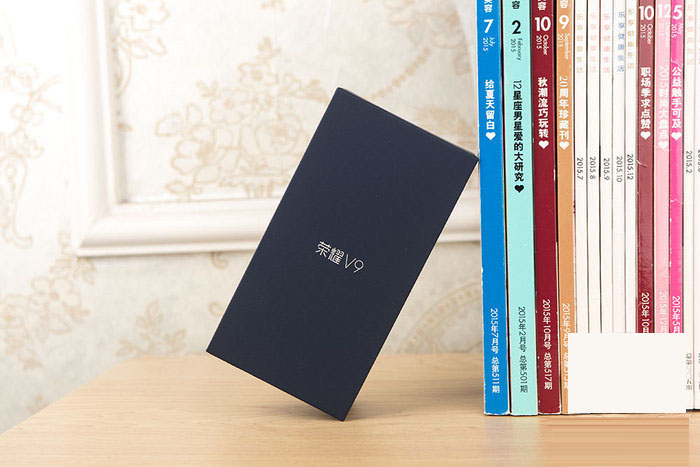 荣耀V9做工怎么样?以及荣耀V9内部结构是什么样的?针对这些问题,本文就为大家带来了超详细的华为荣耀V9拆机图解评测全过程,有兴趣的朋友们欢迎前来了解下2017-04-21
荣耀V9做工怎么样?以及荣耀V9内部结构是什么样的?针对这些问题,本文就为大家带来了超详细的华为荣耀V9拆机图解评测全过程,有兴趣的朋友们欢迎前来了解下2017-04-21
小米6和荣耀v9哪个好?华为荣耀v9和小米6全面区别对比评测
很多朋友不清楚小米6和荣耀v9哪个好?下面小编给大家带来华为荣耀v9和小米6配置参数全面区别对比评测,需要的朋友可以参考下2017-04-19 荣耀v9是华为2017年度发布的第一款荣耀旗舰,配备着麒麟960,6gram,5.7寸2k屏幕,吸引了一大波眼球,配置如此之高。下面为大家带来华为荣耀V9幻夜黑美图赏,来看看这款配色手机2017-04-17
荣耀v9是华为2017年度发布的第一款荣耀旗舰,配备着麒麟960,6gram,5.7寸2k屏幕,吸引了一大波眼球,配置如此之高。下面为大家带来华为荣耀V9幻夜黑美图赏,来看看这款配色手机2017-04-17
2500元价位荣耀V9和一加3T哪个值得买?荣耀V9和一加3T详细对比评测
荣耀V9和一加3T都是2500元价位的手机,那么哪个值得买?下面小编就给大家带来荣耀V9和一加3T的详细对比评测,一起来看看吧2017-04-16
华为荣耀v9和华为mate9拍照哪个好?荣耀v9和华为mate9拍照对比评测
华为荣耀v9和华为mate9都是属于华为的手机,那么拍照哪个好?下面小编就给大家带来荣耀v9和华为mate9拍照对比评测,一起来看看吧2017-04-16
努比亚Z17mini和荣耀V9哪个值得买?荣耀V9和Z17mini全面对比评测
近日努比亚发布了旗下Z系列新旗舰手机Nubia Z17 mini,那么和荣耀V9相比哪个值得买?下面小编就给大家带来荣耀V9和Z17mini全面对比评测,一起来看看吧2017-04-14







最新评论